En este artículo explicamos cómo podemos configurar el Usuario newsletter en Thunderbird de forma fácil y rápida.
Si no tienes una cuenta creada en Thunderbird, debes crearla previamente.
1.-Configuración previa de la cuenta
Accede a Thunderbird y posiciónate con el puntero sobre el nombre de la cuenta, pulsa sobre el botón derecho del ratón y selecciona la opción Configuración.
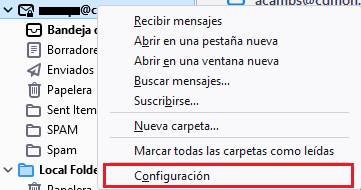
Seguidamente, se muestra la configuración de la cuenta de correo, marca la opción de servidor SMTP y pulsa sobre Editar.
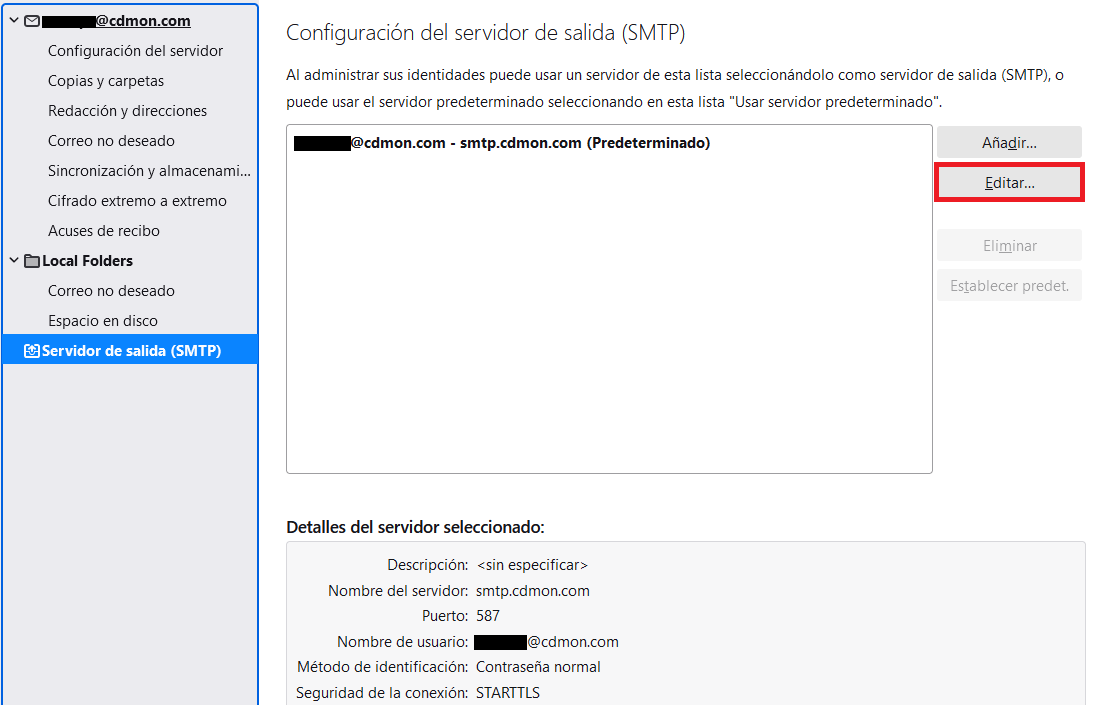
2.-Datos principales de la cuenta
En la configuración actual de la cuenta, modifica el apartado "Nombre del servidor" por el creado en el apartado "Servidor de salida" al crear el usuario newsletter, y en el apartado "Nombre de usuario" debes indicar el nombre de usuario newsletter.
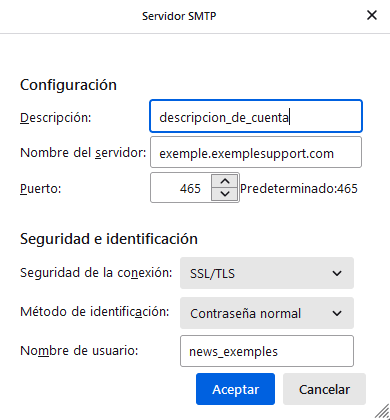
IMPORTANTE: Si tienes un hosting compartido (Junior, Senior, Master) no se puede asignar la seguridad SSL/TLS para el usuario Newsletter del hosting. Si es el caso, debe modificar el puerto y asignar el 25/587/578. Si tiene error con alguno de ellos puede probar a modificar a otro distinto.
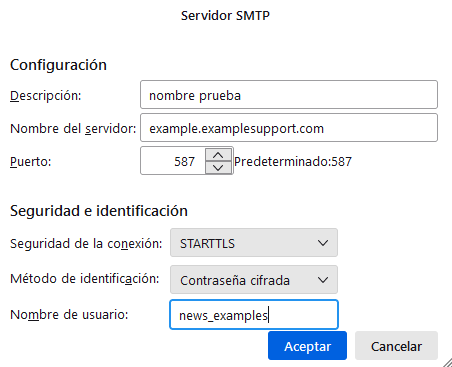
En el momento de hacer un envío por primera vez con el usuario Newsletter, el Thunderbird mostrará un mensaje para aceptar la excepcionalidad de esta configuración, ya que no funciona con el puerto predeterminado del programa. Simplemente hay que Confirmar la excepción de seguridad como se muestra en pantalla:
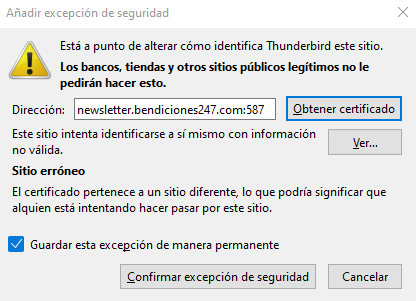
Cuando realices un envío de la cuenta de correo, el sistema te pide la clave del Usuario newsletter, la introduces y marca la opción de "Use el administrador de contraseñas para recordar esta contraseña" para el gestor memorice la clave. Esta opción es totalmente personalizable, es decir, no obligatoria para el uso de la cuenta de Thunderbird.
Para cualquier consulta, puedes contactar con nosotros.